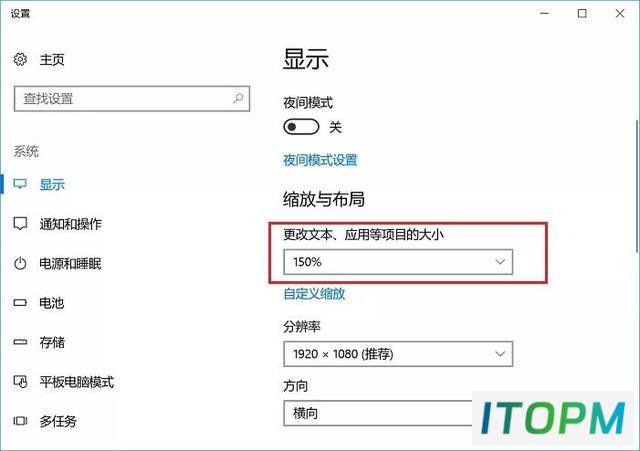新电脑字体模糊?铅锤哥教你解决Win10屏幕缩放模糊问题
点击上面↑
玩转电脑
关注铅锤哥,轻松学电脑
今天有网友在“玩转电脑”公众号中留言问到了这样一个问题:新买的电脑为什么字看起来很糊?对于这个问题,下面铅锤哥简单聊下原因和解决办法,希望对有类似问题的朋友有所帮助。
新买的电脑为什么字看起来很糊?
现在新买的电脑,预装的都是Windows10系统,并且屏幕分辨率多为1080P全高清,甚至是2K超清屏。对于很多高分辨率电脑来说,尤其是屏幕比较小的笔记本电脑,如果100%显示字体完全不会存在模糊现象,但会出现图标和字体非常小,严重影响使用,因此一般需要设置放大125%或150%显示,已解决图标和文字太小的问题,但这样一来就容易出现因放大,字体变得模糊的问题。
那么,Win10电脑字体模糊怎么办呢?目前的解决办法主要是通过设置合适的显示比例,尽量使得画面图标、字体又大又清晰来解决。
1、在Win10桌面空白的地方点击鼠标右键,然后点击打开“显示设置”。
2、在Win10显示设置中,可以对缩放和布局、屏幕分辨率进行调整,一般分辨率选择最高,一般1080P即可,无需调节,主要是缩放和布局可以调节下,直到自己满意为止。
默认推荐放大比例为100%、125%、150%、175%,选择放大比例越大,字体和图标就越大,但相应的字体模糊就更为明显,100%虽然最清晰,但图标和字体很小,会严重影响工作效率,一般建议选择125%或150%比较合适。
屏幕缩放显示设置
另外,还可以自定义缩放,比如不少网友发现,将缩放比例自定义为124%,具备适中的图标大小和字体清晰度,体验不错,感兴趣的朋友不妨试试,找个适合自己的缩放比例。
好了,这个问题铅锤哥就说到这里了。
最后放上一张WIN10的截图。
本站部分内容来源于互联网,仅供学习交流之用。如有侵犯您的版权,请及时联系我们,我们将尽快处理。